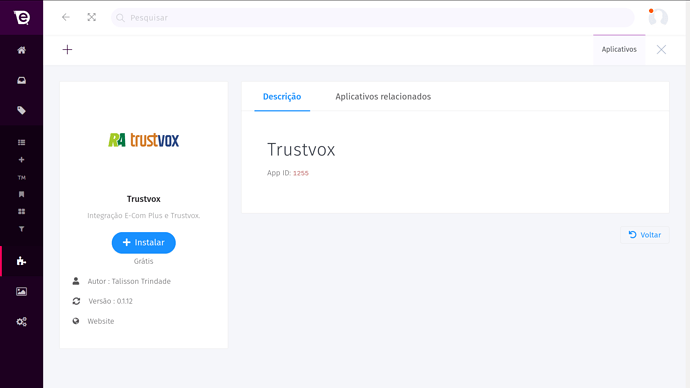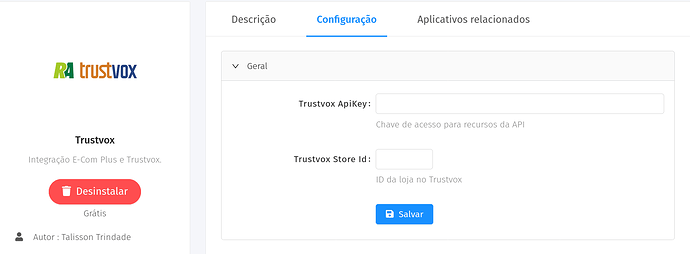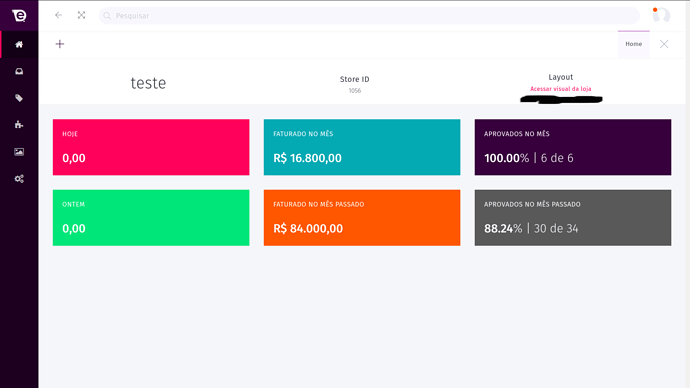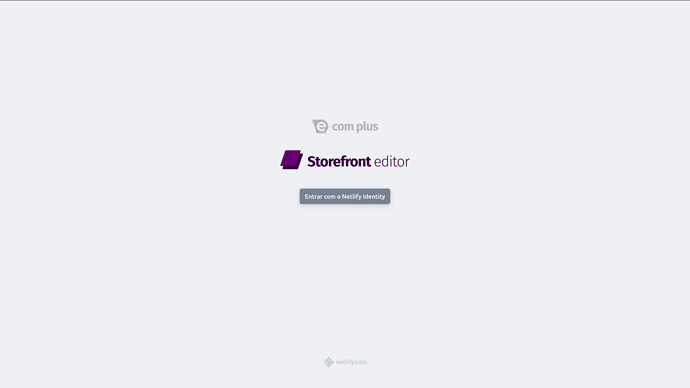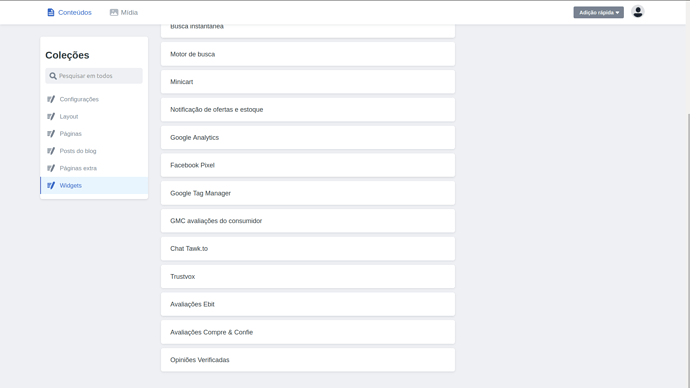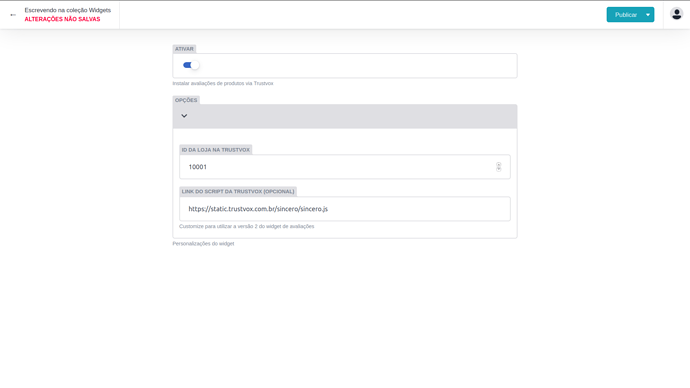Oi, tudo bem?
Neste tutorial vamos ensinar como você irá configurar sua conta na RA Trustvox na E-Com Plus.
Caso você venha de uma outra plataforma, você pode continuar utilizando as suas avaliações anteriores, no caso, antes de tudo precisa entrar em contato com a RA Trustvox pelo email [email protected] e informe que está fazendo a migração de plataforma e deseja a migração das avaliações.
No caso da E-Com Plus, o identificador é SKU do produto. Então você terá que fazer uma tabela, em que a primeira coluna é o ID da plataforma anterior e a segunda o ID da nova plataforma. Vamos supor que na plataforma anterior o ID do produto era: 101 e na nova o sku é ABCD12, então na sua tabela será:
![]()
Terminando essa tabela, já envie no email ela em anexo. Feito isso, espere o retorno da RA Trustvox.
Caso não seja a situação anterior e deseja criar uma conta nova, entre em contato pelo site https://parasuaempresa.reclameaqui.com.br/trustvox, clique em Contratar Agora, insira seus dados e escolha Outras Plataformas (Enquanto não tem a opção E-Com Plus).
No processo de criação, devem lhe passar o store id da RA Trustvox e a ApiKey.
Uma vez que tanto o que está de migração, quanto o novo usuário tenha o Store ID e o ApiKey, basta acessar o painel administrativo, clicar na aba Aplicativos, procurar por RA Trustvox, entrar no APP, conforme pode ser visto na imagem a seguir:
Clique em Instalar, vá na aba Configuração, insira a ApiKey e o Store id e clique em Salvar.
Em que momento o pedido é enviado para RA TRUSTVOX?
Toda vez que um pedido entrar na plataforma e ao final dele o lojista ou uma ferramenta externa colocar ele com Status de envio como Entregue, será disparado o envio de pedido da E-Com Plus para a RA Trustvox para que seja posteriormente coletado a avaliação do cliente.
Como mostrar as avaliações e widget de comentários na loja?
Para que as avaliações e as estrelas possam aparecer na loja, você precisa realizar mais um procedimento. Acesse sua página Inicial do Painel Administrativo, conforme podemos ver em:
Clique em Acessar Visual da Loja e será direcionado para o CMS, algo como:
Ao clicar em Entrar, informe o email e senha de cadastro, na barra lateral esquerda clique em Widgets:
Desça até Trustvox, clique nele.
Ative o widget, insira o ID da loja Trustvox e se quiser o link do novo script de widget da trustvox, no caso é:
https://static.trustvox.com.br/sincero/sincero.js
Clique no topo direito em publicar e aguarde alguns instantes que sua integração com a RA Trustvox estará operacional.